VLCはLinuxやその他のプラットフォームに最適なメディアプレーヤーの1つであると言っても過言ではありません。 VLCメディアプレーヤーには、知らないかもしれない隠された機能がいくつかあります。そのような機能の1つは、デスクトップ通知です。このクイックヒントでは、UbuntuでVLCのデスクトップ通知を有効にする方法について説明します。 およびその他のバージョン。
UbuntuでVLCのデスクトップ通知を有効にする
UbuntuでVLCのデスクトップ通知を有効にするには、次の手順に従います。
ステップ1:
VLCメディアプレーヤーを開きます。トップメニューから、ツールに移動します 次に設定 。
VLC->Tools->Preferences
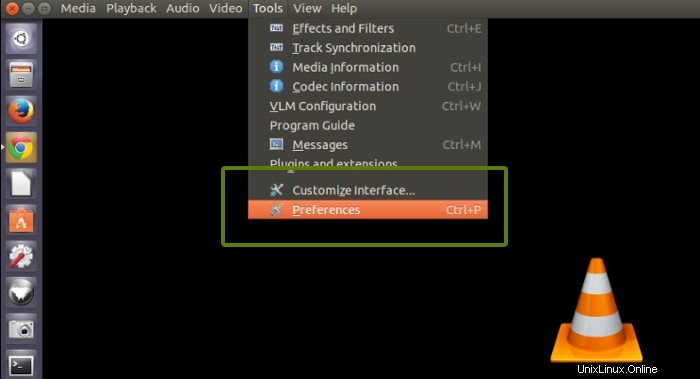
ステップ2:
すべてを確認してください 下部のボタン:
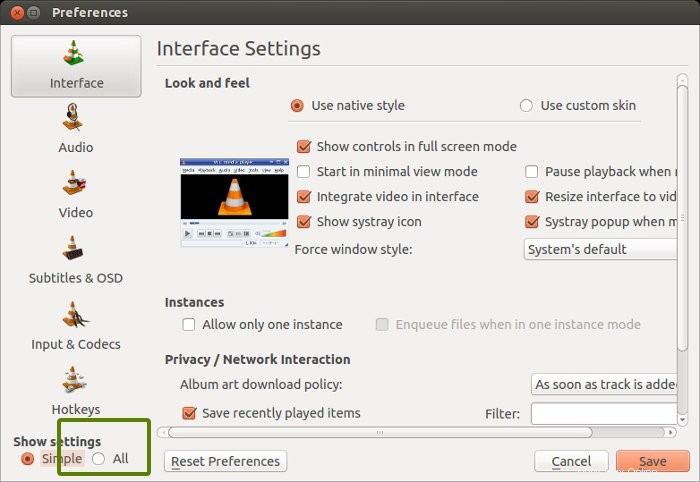
ステップ3:
次に、左側のサイドバーから[コントロールインターフェイス]を選択します 。ここで、LibNotify通知プラグインを確認してください そしてそれを保存します。これにより、Unityを使用したUbuntuでVLCのデスクトップ通知が有効になります。
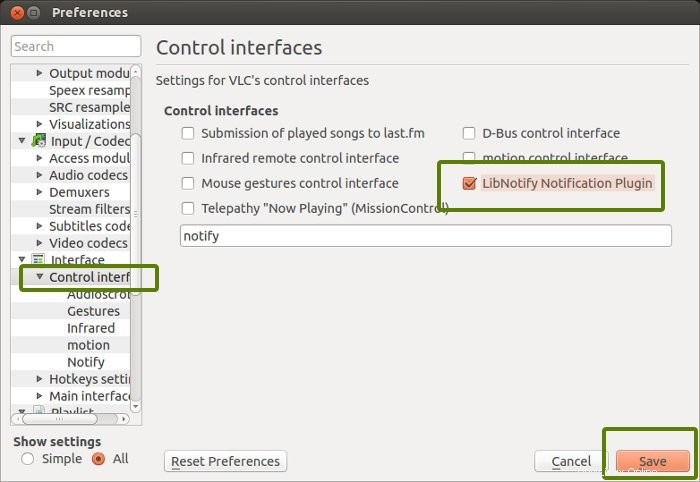
デフォルトでは、通知は4000ミリ秒、つまり4秒間表示されます。 [通知]オプションを選択すると、[インターフェースの制御]で変更できます。
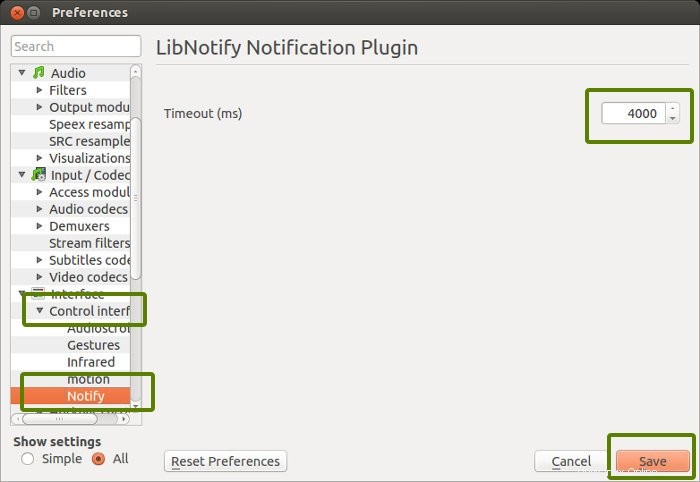
そしてそれはそれでしょう。オーディオまたはビデオファイルを再生すると、通知が表示されます。 Ubuntu環境に完全に統合されます:
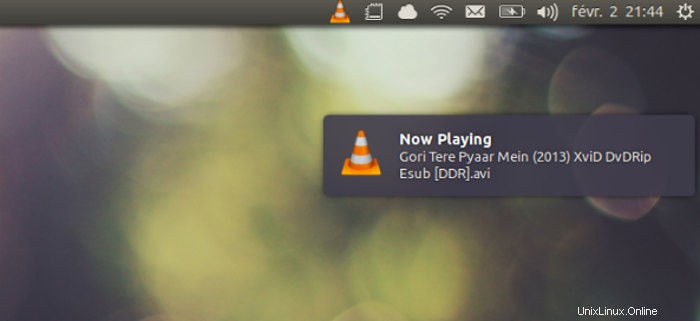
この簡単なヒントが、デスクトップ通知を有効にすることで、VLCをよりUbuntu風に使用するのに役立つことを願っています。何て言うの?
VLCの調整について説明しているので、頻繁に発生する場合は、VLCの問題の緑色の線を修正することをお勧めします。